Smart Sync Music från iTunes till iPhone
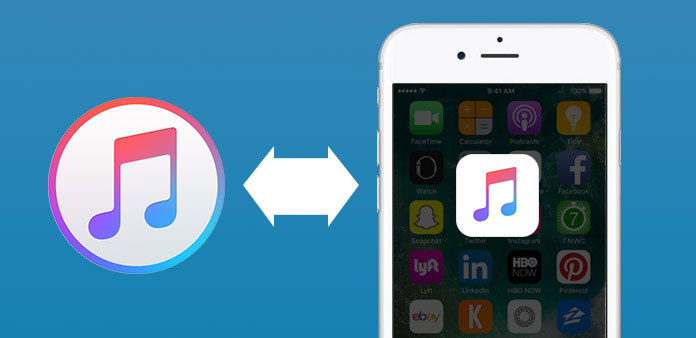
Innan du synkroniserar musik från iTunes till iPhone, låt oss se fördelarna och nackdelarna med iTunes-musiksynkronisering först för att kontrollera om du kan acceptera specifika iTunes-överföringsfunktioner för iTunes.
Fördelar:
- Som iTunes är den officiella musikbutiken och spelaren, som har samlat många köpta låtar av hög kvalitet och erbjudit musiköverföringstjänst med iOS-enheter.
- Det blir enklare och mer tillförlitligt att överföra MP3-låtar från iTunes till iPhone, jämfört med andra musiköverföringar.
Nackdelar::
- Se till att du har senaste iTunes-versionen, eller du kommer kännas krångel för att överföra musik från iTunes till iPhone.
- Radera alla dina iPhone-innehåll för att komma åt iTunes-musiksynkroniseringar, inklusive synkroniserad musik före, från den nya datorn.
Om ditt svar fortfarande är ja, följ och följ stegen nedan för att starta din iTunes-musik till iPhone synkroniserad turné.
Del 1: Synkronisera sånger till en iPhone med iTunes
Allt du behöver förbereda: den senaste iTunes; USB-kabel; PC / Mac; din iPhone.
Steg 1: Anslut iPhone med datorn.
Använd USB-kabel för att länka din dator med iPhone tillsammans. Så snart iPhone var ansluten till din dator startar iTunes automatiskt. Om inte, starta iTunes manuellt själv.
Steg 2: Synkronisera musik till iPhone med iTunes.
Det finns tre iTunes-musik till iPhone överföringslägen som du kan välja mellan.
Metod 1: Överför musik till iPhone automatiskt: hitta din iPhone-ikon och välj Musik meny. Aktivera kryssrutan nära Synka musik. Senare klickar du på alternativknappen nära alternativet Hela musik, så att alla dina låtar i iTunes kan synkroniseras till iPhone. Eller du kan ställa in specifika spellistor, artister, album och genrer för automatisk överföring till iPhone.
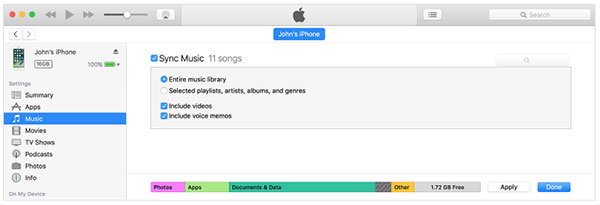
Metod 2: Ställ in iTunes till iPhone musik manuell överföring: tryck Sammanfattning möjlighet att aktivera Hantera musik manuellt, klick Ansök att acceptera alla inställningar. Därefter kan du byta automatiskt läge och få kontroll över iTunes-låtar till iPhone-manuell överföring.
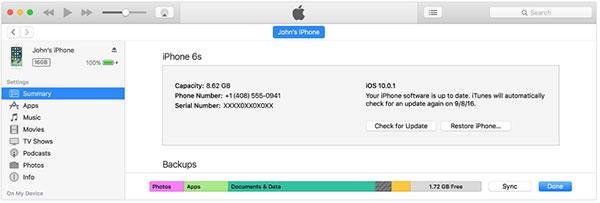
Anmärkningar: Välj Musik att hitta iTunes-biblioteket. Du kan dra och släppa musik till iPhone-ikonen för att skicka direkt, eller välja alla låtar och tryck på ctrl och Kommando samtidigt, för att synkronisera musik från iTunes till iPhone. För att överföra alternativa iTunes-låtar, vänd dig till befintliga iTunes-spellistor eller skapa bara nya spellistor för att få tillgång till låtar till iPhone på samma sätt.
Lätt att hämta musik till iPhone och under olika ljudöverföringslägen. Det enda syndet är att raderade tidigare iTunes-låtar. Dessutom stöder iTunes inte bara musik men även andra filer som ska synkroniseras med iPhone, som videoklipp, foton, kontakter, iBooks och etc. Du kan överföra filer från iTunes till iPhone under liknande operationer.
Del 2: Fix iTunes misslyckas med att synkronisera musik till iPhone
Vad händer om du inte kan synkronisera musik från iTunes till iPhone eller iPad? Det kan finnas många orsaker som gör att iTunes-musik inte synkroniserar situationer. I de flesta fall är felkonfigurerade iTunes-synkroniseringsinställning på iPhone den främsta orsaken. Och versioner av iTunes och din iPhone spelar en viktig roll i iTunes kommer inte att synkronisera musik till iPhone-fodral.
Lösning 1: Kontrollera hur mycket lagringsutrymme du har kvar. Gå till Inställningar menyn, för att öppna Allmänt och Användning i ordning. Och så kommer du att se lagring och få reda på om din iPhone-lagringsutrymme är tillräckligt stor för att stödja synkronisera musik från iTunes till iPhone. Eller du kan städa upp iTunes-biblioteket för att spara mer utrymme för ny iTunes-musiksynkronisering.
Lösning 2: Ändra USB-kabeln och kontrollera Wi-Fi-anslutningen, för att se de yttre faktorerna. Stäng av iTunes och iCloud Music Library genom att gå till Inställningar och finna Musik att stänga av. Försök sedan stänga Apple Music på iPhone och dator. För att stänga av Apple Music under iTunes på datorn, öppna Redigera, välj preferenser, Välj Allmänt, knacka på Stäng av Visa Apple Music och klicka OK.
Lösning 3: Sök iTunes med iPhone ansluten. Välj sedan din iDevice-ikon efter att den visats. Välj Musik i vänstra rutan för att stänga av iCloud Music Library. Vänd dig till din iPhone och leta reda på Inställningar att upprepa iCloud Music Library-avstängningsuppgiften. Slutligen återanslut iTunes för att synkronisera musik till iPhone.
Med de ovan angivna procedurerna testas alla, om du fortfarande misslyckas med att hämta musik från iTunes till iPhone, kan du kontakta Apples tekniker för ytterligare lösningar.
Del 3: Synkronisera musik från iPhone till iTunes
Vad sägs om att överföra iPhone musik till iTunes? Tipard iPhone Transfer Ultimate är den mer pålitliga iPhone-musiköverföringen för nya iPhone-användare. Dessutom kan du säkerhetskopiera iOS-filer med befintliga filer som finns, för att spela ner betydelsen av iTunes.
Huvudfunktioner
- Kopiera och säkerhetskopiera musikvideor och foton till iPhone / iPad / iPod med ett klick.
- Överför iOS-filer till datorn, inklusive låtar, videoklipp, kontakter och etc.
- Få tillgång till alla filer bland iOS-enheter. Du kan överföra iPhone-filer och synkronisera till iTunes.
- Säkerhetskopiera och överföra iPhone-filer till iTunes utan att data raderas.
Så här överför du musik från iPhone till iTunes-biblioteket
Anslut iPhone med datorn.
Använd USB-kabel för att ansluta iOS-enheten till datorn.
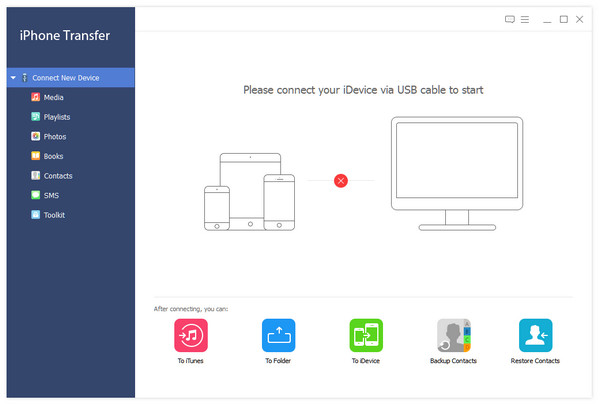
Leta efter låtar som ska synkroniseras med iPhone.
Efter iPhone-anslutning kan du se alla dina låtar som upptäckts efter att ha tryckt Media i den högra rutan.
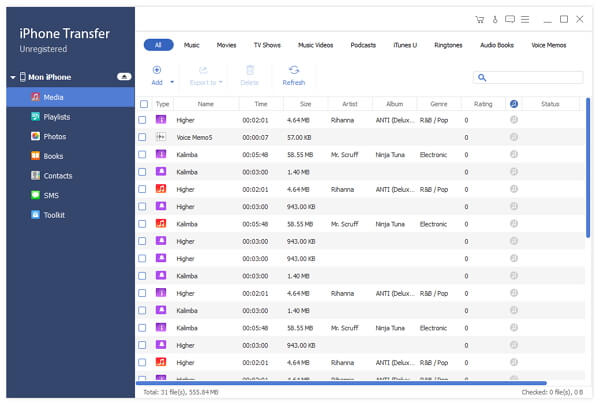
Överför musik till iTunes-biblioteket.
Välj låtar och hit Exportera till iTunes-biblioteket under Exportera till menyn på verktygsfältet. Ingen upprepad musik kopieras till ditt iTunes-bibliotek för andra gången, och inga filer raderas.
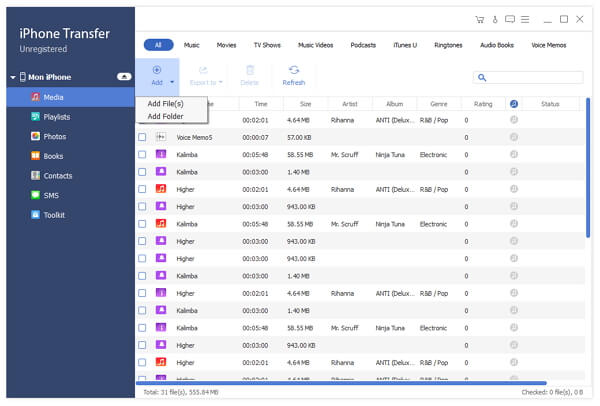
Få säker och snabb överföring av iPhone-filer, bland dator, iPhone och iTunes-bibliotek, för att enkelt exportera musik från dator till iTunes-bibliotek.
Så, ovanstående punkter införa metoder för att synkronisera musik mellan iTunes och iPhone, för att exportera låtar till den fasta destinationen. Och du kan få små tips om att synkronisera musik till iPhone från iTunes, för att vara fri från ogiltig iTunes till iPhone musiksynkronisering.
Smart Sync Music från iTunes till iPhone







